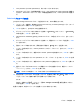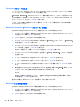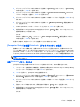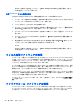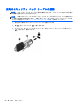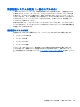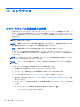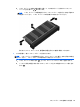Notebook Computer User Guide-Windows 8
●
user password と master password は、同じであってもかまいません。
●
DriveLock によるドライブの保護を解除しないと、user password や master password を削除で
きません。DriveLock によるハードドライブの保護を解除するには、master password が必要で
す。
DriveLock パスワードの設定
[Computer Setup]で DriveLock パスワードを設定するには、以下の操作を行います。
1. コンピューターを起動し、画面の下に[Press the ESC key for Startup Menu]というメッセージ
が表示されている間に esc キーを押します。
2. f10 キーを押して、[Computer Setup]を起動します。
3. ポインティング デバイスまたは矢印キーを使用して[Security](セキュリティ)→[DriveLock]
の順に選択し、enter キーを押します。
4. [Set DriveLock Password (global)](DriveLock パスワードの設定(グローバル))をクリックし
ます。
5. ポインティング デバイスまたは矢印キーを使用して、保護するハードドライブを選択し、enter
キーを押します。
6. 警告メッセージが表示されます。操作を続ける場合は、[Yes](はい)を選択します。
7. メッセージが表示されたら、master password(マスター パスワード)を入力して、enter キー
を押します。
8. メッセージが表示されたら、確認のために master password を再度入力して、enter キーを押し
ます。
9. メッセージが表示されたら user password(ユーザー パスワード)を入力して、
enter キーを押
します。
10. メッセージが表示されたら、確認のために user password を再度入力して、enter キーを押しま
す。
11. 選択したドライブが DriveLock によって保護されているかを確認するには、確認フィールドに
「DriveLock」と入力し、enter キーを押します。
注記: DriveLock の確認フィールドでは大文字
と小文字が区別されます
。
12. 変更を保存して[Computer Setup]を終了するには、画面の左下隅にある[Save](保存)アイコ
ンをクリックしてから画面に表示される説明に沿って操作します。
または
矢印キーを使用して[File](ファイル)→[Save Changes and Exit](変更を保存して終了)
の順に選択し、enter キーを押します。
変更した内容は、次回コンピューターを起動したときに有効になります。
パスワードの使用
81